Kuinka korjata Spotifyn keskeytetyn toiston virhe Discordissa
Tässä artikkelissa yritämme ratkaista "Spotify Playback Paused" -virheen, jonka Discord-käyttäjät kohtaavat kuunnellessaan kappaleita Spotifyssa ja yrittäessään puhua ystävilleen Discordissa.
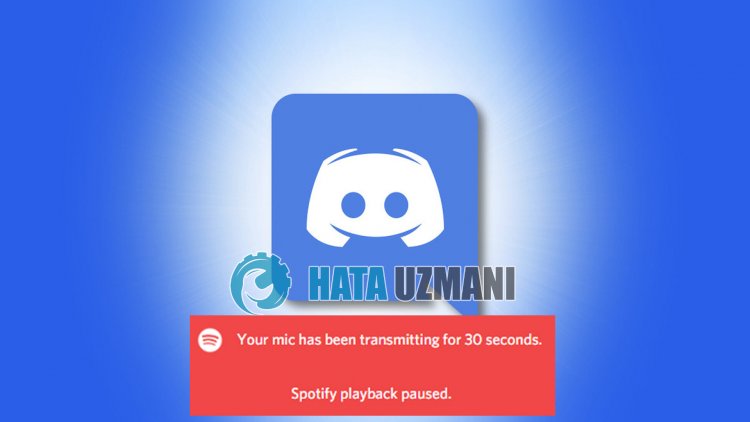
Discord-käyttäjät kohtaavat Spotify Playback Paused -virheen, kun he haluavat puhua ystävilleen Discordissa kuunnellessaan kappaleita Spotifysta, ja kuunneltava musiikki on keskeytetty ja rajoitettu. Jos kohtaat tällaisen ongelman, voit löytää ratkaisun seuraamalla allaolevia ehdotuksia.
Mikä on Spotify Play Keskeytetty virhe Discordissa?
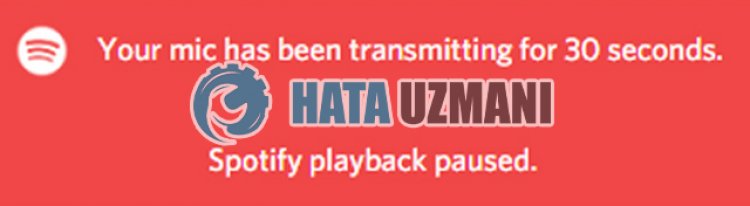 /p>
/p>
Kun Discord-käyttäjät yrittävät puhua ystävilleen taustalla kuunnellessaan kappaleita Spotifysta, he näkevät virheilmoituksen Spotify Playback Paused, ja heidän musiikkinsa keskeytetään. Tässä tapauksessa siitä tulee Discord-käyttäjille ärsyttävää ja se rajoittaa Spotify-musiikin kuuntelua taustalla.
Yksi mahdollisista syistä tähän tilanteeseen on se, että palomuuri estää Discord API:n käytön ja estää musiikin pysäyttämisen. Tietenkin voimme kohdata tällaisen virheen, ei vain tämän ongelman vuoksi, vaan myös monien muiden ongelmien vuoksi. Tätä varten voit löytää ongelman ratkaisun seuraamalla allaolevia ehdotuksia.
Spotifyn keskeytetyn toistovirheen korjaaminen Discordissa
Voit löytää ratkaisun ongelmaan noudattamalla allaolevia ehdotuksia tämän virheen korjaamiseksi.
1-) Poista virustorjuntaohjelma käytöstä
Poista käytöstä kaikki käyttämäsi virustentorjuntaohjelmat tai poista ne kokonaan tietokoneeltasi. Jos käytät Windows Defenderiä, poista se käytöstä. tätä varten;
- Avaa hakun aloitusnäyttö.
- Avaa hakunäyttö kirjoittamalla "Windowsin suojausasetukset".
- Napsauta avautuvassa näytössä Virusten ja uhkien suojaus.
- Napsauta valikosta Ransomware Protection.
- Poista Hallittu kansion käyttö -vaihtoehto käytöstä avautuvassa näytössä.
Poista reaaliaikainen suojaus käytöstä tämän jälkeen.
- Kirjoita "virus- ja uhkatorjunta" hakun aloitusnäyttöön ja avaa se.
- Napsauta sitten Hallinnoi asetuksia.
- Ota reaaliaikainen suojaus asentoon Pois.
Tämän toiminnon suorittamisen jälkeen meidän onlisättävä Discord-tiedostoja poikkeuksina.
- Kirjoita "virus- ja uhkatorjunta" hakun aloitusnäyttöön ja avaa se. Valitse
- Virus- ja uhkien suojausasetuksista Hallinnoi asetuksia ja valitse sitten Poissulkemiset" Lisää poissulkeminen tai Poista asennus.
- Valitse Lisää poissulkeminen ja valitse sitten levyllesi tallennettu Discord-kansio.
Tämän prosessin jälkeen sulje Discord-sovellus kokonaan tehtävänhallinnan avulla ja suorita Discord-sovellus uudelleen ja tarkista, jatkuuko ongelma.
2-) Luo yksityinen portti Discordille
Voimme korjata ongelman asettamalla portin, joka on määritetty Discordille.
- Kirjoita hakunäyttöön "Windows Defender Firewall" ja avaa se.
- Napsauta Lisäasetukset avautuvan näytön vasemmassa reunassa.
- Napsauta avautuvan ikkunan vasemmalla puolellaolevaa Inbound Rules -vaihtoehtoa ja napsauta oikeallaolevaa Uusi sääntö -vaihtoehtoa.
- Valitse Portti-vaihtoehto uudessa avautuvassa ikkunassa ja napsauta Seuraava-painiketta.
- Valitse tämän prosessin jälkeen vaihtoehto TCP, kirjoita portti, jonka jätämme allaolevaan kenttään, ja napsauta Seuraava-painiketta.
- 443
- Valitse sitten Salli yhteys -vaihtoehto, paina Seuraava-painiketta, aseta kolme vaihtoehtoa valituksi ja klikkaa Seuraava. "-painiketta .
- Anna sitten sen portin nimi, jossa suoritimme asennuksen, ja paina Valmis-painiketta.
Tässä prosessissaolemmelisänneet uuden säännön TCP-porttiin. Päätetään seuraavassa toiminnossa prosessimme yhdistämällä UDP-portti.
- Lisää sitten uusi sääntö uudelleen, valitse Portti ja napsauta Seuraava-painiketta.
- Valitse tämän prosessin jälkeen vaihtoehto UDP, kirjoita portti, jonka jätämme alla, kenttään ja napsauta Seuraava-painiketta.
- 50 000–65 535
- Valitse sitten Salli yhteys -vaihtoehto, paina Seuraava-painiketta, aseta kolme vaihtoehtoa valituksi ja klikkaa Seuraava. "-painiketta .
- Anna sitten sen portin nimi, jossa suoritimme asennuksen, ja paina Valmis-painiketta.
Suorita Discord-sovellus tämän prosessin jälkeen ja tarkista, jatkuuko ongelma.
3-) Ota Push to Talk käyttöön
Se on Discord-sovelluksen ominaisuus. Voimme poistaa tämän ongelman käyttämällä baskikielistä keskusteluominaisuutta.
- Avaa Discord-sovellus.
- Napsauta rataskuvaketta sovelluksen vasemmassa alakulmassa.
- Napsauta sitten "Ääni ja video" vasemmalla.
- Valitse tämän prosessin jälkeen Push to Talk -vaihtoehto ja määritä avain, jonka haluat määrittää.
Kunolet määrittänyt toiminnot, paina pikayhteystoiminnolle määrittämääsi näppäintä ja tarkista, jatkuuko ongelma.
4-) Poista Spotify-tilisilinkitys
Voit poistaa ongelman poistamalla Spotify-tilisilinkityksen Discordista. Voit poistaa Spotify-tilisilinkityksen discordista noudattamalla allaolevia ohjeita.
- Suorita Discord-sovellus.
- Napsauta rataskuvaketta sovelluksen vasemmassa alakulmassa.
- Napsauta sitten vasemmallaolevaa Linkit-kohtaa.
- Poista yhdistetty Spotify-vaihtoehto tämän prosessin jälkeen klikkaamalla oikeassa kulmassaolevaa ristiä.
Kun asennuksen poisto on valmis, voit tarkistaa, jatkuuko ongelma.
5-) Muokkaa mikrofoniasetuksia
Voit saada mikrofonisi lähettämäänulostuloäänen paremmin käyttämälläDiscord-sovelluksen Määritä tuloherkkyys automaattisesti -vaihtoehtoa. Voimme poistaa ongelman säätämällä tätä toimintoa.
- Suorita Discord-sovellus.
- Napsauta rataskuvaketta sovelluksen vasemmassa alakulmassa.
- Napsauta sitten "Ääni ja video" vasemmalla.
- Tämän jälkeen voit ottaa käyttöön "Määritä tuloherkkyys automaattisesti".
Aktivoinnin jälkeen mikrofonista tulevat äänet tunnistetaan automaattisesti, mikä vähentää taustamelua ja tarjoaa paremman äänentoiston.
Kyllä, ystävät,olemme ratkaisseet ongelmamme tällä otsikolla. Jos ongelmasi jatkuu, voit kysyä kohtaamistasi virheistä FORUM-alustallamme.
![Kuinka korjata YouTube-palvelin [400] -virhe?](https://www.hatauzmani.com/uploads/images/202403/image_380x226_65f1745c66570.jpg)


























